реклама
Кажете, че все още използвате лентата на задачите си за Windows XP, но не би ли било готино, ако имаше още повече функции и беше по-гъвкава? Добре дошли в четвъртата публикация в нашата серия за подобряване на работния плот, в която ще се съсредоточа върху - познахте - лентата на задачите на Windows XP.
Разбъркване на задачи
Право от пещерата на ботаника, този гениален инструмент ви позволява да подреждате бутони в лентата на задачите си чрез просто плъзгане и пускане. С помощта на бърза клавиша (Ctrl например) можете също да поръчате отново иконки на системната област. Освен това, разбъркването на лентата със задачи е с нисък ресурс на системата и изобщо няма да ви затрудни, ако се сбогувате с екрана за пръскане и иконата на системната лента.
Visual Tooltip
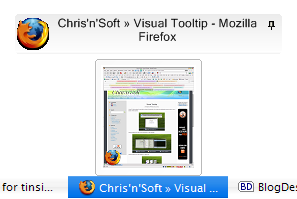 Имате ли тенденция да губите всички елементи в лентата си на задачи? Вместо да отваряте всеки отделен прозорец, докато не намерите този, от който се нуждаете, би ли помогнало да видите преглед на съдържанието му?
Имате ли тенденция да губите всички елементи в лентата си на задачи? Вместо да отваряте всеки отделен прозорец, докато не намерите този, от който се нуждаете, би ли помогнало да видите преглед на съдържанието му?
Visual Tooltip ви позволява да видите миниатюра на всеки елемент от лентата със задачи, просто като преместите курсора върху съответния бутон. Можете да плъзнете малкия прозорец около работния плот, да го направите лепкав, като щракнете върху символа на щифта, да управлявате неговата прозрачност, размер и цвят. Можете дори да добавите миниатюрите към док чрез менюто с десния бутон на мишката и да преместите дока като цяло на удобно място на вашия екран.
Този инструмент може да се превърне в изгладен от власт звяр, когато държите твърде много палци, но това е хубав трик, когато трябва да управлявате голям товар отворени прозорци. За съжаление, Shuffle на задачите не изглежда съвместим.
ShortPopUp &menuApp
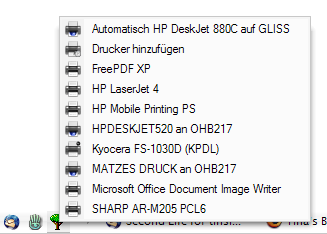 И двете от тези приложения ще добавят още малко функционалност към вашата лента за бързо стартиране. Вместо да го претрупвате с икони, за да отворите папки или приложения, можете да добавите малки бутони от менюто, които ще се показват съдържанието на папка, например контролния панел или папка с преки пътища към всичките ви най-използвани програми или документи.
И двете от тези приложения ще добавят още малко функционалност към вашата лента за бързо стартиране. Вместо да го претрупвате с икони, за да отворите папки или приложения, можете да добавите малки бутони от менюто, които ще се показват съдържанието на папка, например контролния панел или папка с преки пътища към всичките ви най-използвани програми или документи.
За да го накарате да пусне .exe файла в такава папка, след това създайте пряк път към този .exe файл и добавете този пряк път към лентата за бързо стартиране. След това можете да промените иконата за пряк път (> елемент с десния бутон на мишката> изберете свойства> раздел за бърз достъп> бутон за промяна на иконата) и voilÃ, вашето персонализирано меню за бързо стартиране се изпълнява.
За разлика от ShortPopUp, можете директно да свържете няколко специални папки с menuApp, така че всичко, което трябва да направите, е да пуснете .exe файла в лентата за бързо стартиране и да манипулирате командния му ред. ShortPopUp приема командния ред или inifile флагове за управление на сортиране на елементи, дисплей, ширина на менюто и дължина и много, много повече свойства. Моля, обърнете се към съответните помощни файлове за подробности, те са включени в софтуера за изтегляне. И двата инструмента са сравнително лесни за системните ресурси и остават настрана от системния регистър. Така че просто ги опитайте!
Безплатен старт бар
Ако описаните по-горе двата инструмента за бързо стартиране на лентата бяха малко прекалено предизвикателни, може да се заинтересувате от Безплатна лента за стартиране. Той заменя лентата за бързо стартиране, изглежда точно като нея, но можете да комбинирате преки пътища в групи и да създавате малки изскачащи менюта. След като лентата за безплатно стартиране е инсталирана, щракнете с десния бутон на мишката върху отворено място в лентата на задачите си и изберете> Лента с инструменти> Безплатна лента за стартиране от менюто. В този момент може да искате да премахнете отметката от лентата за бързо стартиране в същото меню. След това щракнете с десния бутон на мишката върху лентата за безплатно стартиране и изберете> Ново> Меню и дайте име на новото меню. Уверете се, че е видимо, ако не го плъзнете на видимо място. След това плъзнете и пуснете преки пътища в новото си меню и това е всичко. Можете допълнително да персонализирате лентата чрез менюто Настройки на FLB, показано по-долу.

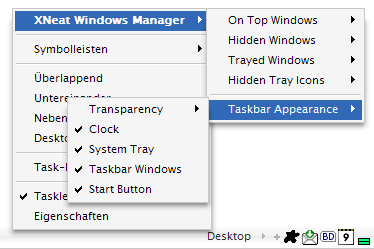 Този малък Windows Manager се предлага с няколко приятни функции за вашата лента на задачите. Минимизирайте всеки прозорец до икона в системната област, накарайте прозорците да останат отгоре, оставете ги да изглеждат прозрачни, да скриете прозорците или иконите на тава, пренаредете реда на бутоните на лентата на задачите чрез плъзгане и пускане, скрийте елементи на лентата си от задачи, като например бутона Старт или системния часовник или др. Казано просто - персонализирайте лентата си за задачи, за да отговаря на вашите лични изисквания и не гледайте назад! Много универсален инструмент и най-доброто от всичко е, че е слабо на системните ресурси.
Този малък Windows Manager се предлага с няколко приятни функции за вашата лента на задачите. Минимизирайте всеки прозорец до икона в системната област, накарайте прозорците да останат отгоре, оставете ги да изглеждат прозрачни, да скриете прозорците или иконите на тава, пренаредете реда на бутоните на лентата на задачите чрез плъзгане и пускане, скрийте елементи на лентата си от задачи, като например бутона Старт или системния часовник или др. Казано просто - персонализирайте лентата си за задачи, за да отговаря на вашите лични изисквания и не гледайте назад! Много универсален инструмент и най-доброто от всичко е, че е слабо на системните ресурси.
Toolbar Repair Tool Plus!
Лентата за задачи е крехко малко нещо, така че ако нещата се объркат, обърнете се към този инструмент за ремонт, за да върнете старата си настройка. Ако лентата ви от задачи е изчезнала, ако изчезнат до минимум програми, ако сте останали в класически изглед, когато не можете премахнете определени ленти с инструменти, когато иконите изглеждат объркани или ако нещо друго изглежда странно, този инструмент може да е лесният начин навън. Но първо се уверете, че проблемът не се дължи на настройка или несъвместимост с друго работещо приложение, например докова програма. Една по една затворете всички работещи програми и вижте дали това коригира проблема. Ако това не стане, отворете Toolbar Repair Tool Plus!, изберете проблема си от съответното поле и щракнете върху бутона Прилагане или поправяне. Късмет!

Знам за други инструменти, които съм пропуснал? Моля, уведомете ни в коментарите и споделете вашия опит с описаните по-горе.
Тина пише за потребителските технологии повече от десетилетие. Има докторска степен по природни науки, диплома от Германия и магистърска степен от Швеция. Аналитичният й опит е помогнал на нейния успех като технологичен журналист в MakeUseOf, където сега ръководи изследванията и операциите с ключови думи.


